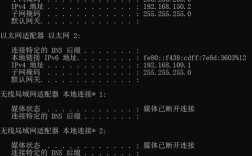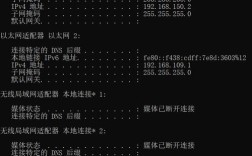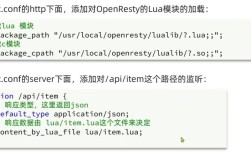在Windows操作系统中,DOS命令(即命令提示符或CMD中的命令)是进行系统管理和维护的重要工具,要清除特定内容或执行清理操作,需根据需求选择合适的命令,以下是常见的清除场景及对应的DOS命令详解:
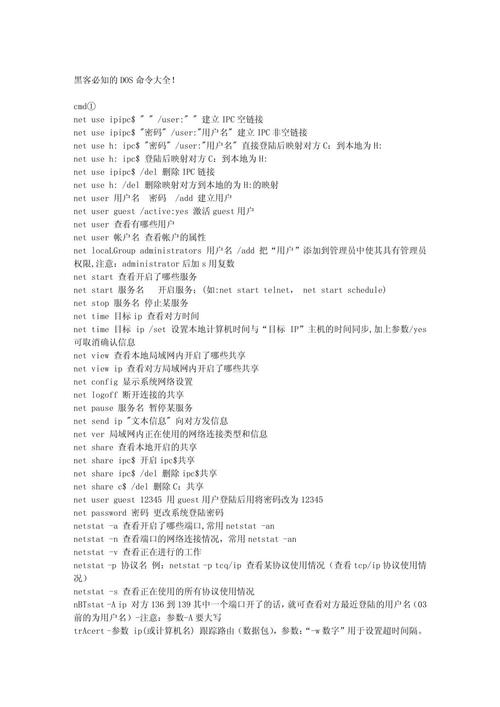
清除屏幕内容
若需快速清空当前命令提示符窗口的显示内容,可使用cls命令,此命令不删除文件或数据,仅清除屏幕文本,使界面更整洁。
操作示例:
在CMD窗口输入cls后按回车,屏幕上的所有历史命令及输出结果将被立即清除。
清除文件或目录
删除单个文件
使用del(或erase)命令可删除指定文件。注意:删除后无法通过回收站恢复,需谨慎操作。
语法:del [文件路径]
示例:
- 删除D盘根目录下的
test.txt:del D:\test.txt - 强制删除只读文件:
del /f D:\readonly.txt
删除目录及内部所有内容
若需删除整个文件夹(包括子文件夹和文件),需使用rd(或rmdir)命令,并配合/s参数(递归删除所有子目录和文件)。
语法:rd /s [目录路径]
示例:
- 删除
D:\temp目录及其所有内容:rd /s D:\temp - 删除前确认提示:
rd /s /q D:\temp(/q表示安静模式,不提示确认)
清空系统临时文件
通过del命令结合通配符可批量清理临时文件。
del /s /q %temp%\*
此命令会删除系统临时目录(%temp%变量指向当前用户的临时文件夹路径)下的所有文件,/s表示包含子目录,/q表示静默执行。
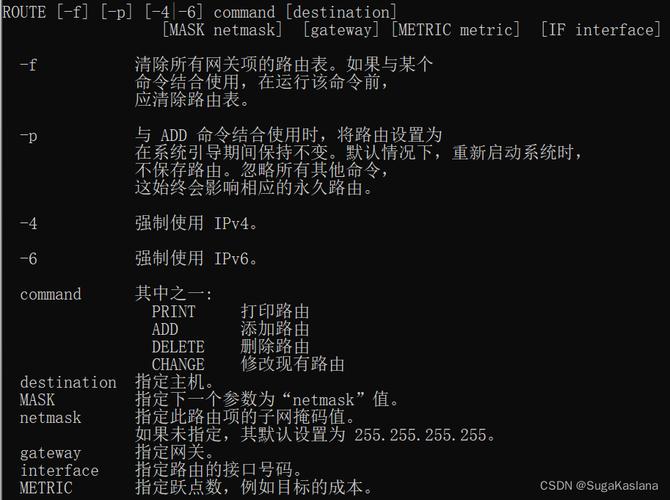
清除系统缓存或日志
清理DNS缓存
网络问题排查时,可清除本地DNS解析缓存:
ipconfig /flushdns
执行后会显示“已成功刷新DNS解析缓存”的提示。
清理系统日志
通过wevtutil命令可清理特定日志类型(如系统日志、应用程序日志):
wevtutil cl System
此命令将清空“系统”日志,cl为clear的缩写,同理,清理应用程序日志可用wevtutil cl Application。
清理浏览器缓存(需手动路径)
DOS命令无法直接清理浏览器缓存,但可通过删除缓存文件夹实现,Chrome缓存路径为%localappdata%\Google\Chrome\User Data\Default\Cache,可用rd /s /q命令删除该目录(需关闭浏览器)。
清除网络配置
重置网络适配器设置
若网络异常,可重置TCP/IP堆栈:
netsh int ip reset
执行后需重启电脑生效。
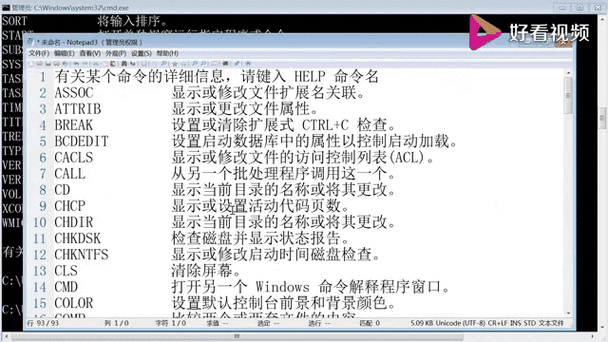
清除ARP缓存
地址解析协议(ARP)缓存可能导致网络冲突,可通过以下命令清除:
arp -d *
使用磁盘清理工具(图形化命令)
Windows内置的cleanmgr命令可打开磁盘清理工具,自动扫描并删除临时文件、回收站等内容:
cleanmgr
在弹出的界面中可选择驱动器并勾选需清理的项目(如“临时Internet文件”、“回收站”等)。
注意事项
- 权限问题:删除系统文件或需管理员权限的目录时,需以管理员身份运行CMD(右键点击命令提示符,选择“以管理员身份运行”)。
- 误删风险:
del和rd命令操作不可逆,建议提前备份重要文件。 - 命令参数:部分命令需结合参数使用(如
/f强制删除、/q静默模式),可通过命令后加查看帮助(如del /?)。
相关问答FAQs
Q1:为什么使用del命令删除文件后,文件空间仍未释放?
A:若删除的是大文件,且后续写入小文件,空间可能未立即释放,可通过defrag命令整理磁盘碎片,或使用cipher /w命令安全擦除数据(覆盖文件三次以释放空间)。
Q2:如何批量删除特定扩展名的文件?
A:使用通配符匹配文件名,删除当前目录下所有.log文件:del *.log,若需递归删除子目录中的.log文件,需结合for命令:for /r %i in (*.log) do del "%i"。